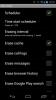Kako ukloniti fotografiju s uređaja, ali ne i s Google diska
Google pogon nudi neograničen prostor za izradu sigurnosnih kopija i pohranjivanje fotografija. Za HD fotografije koje zauzimaju znatan prostor ova je značajka prilično fenomenalna. Kada sigurnosno kopirate fotografije, vaš prostor na Google disku ostaje netaknut. Ako ste kupili uređaj koji nema puno prostora za pohranu, ovo je sjajan način da ne ostane bez prostora na njemu. Naravno, nije dobro samo sigurnosno kopirati fotografije. To neće automatski osloboditi prostor na vašem uređaju. Morate ukloniti fotografiju iz svog uređaja da biste oslobodili prostor. Jedino je ako sigurnosnu kopiju i sinkronizaciju fotografija na Google disku, brisanje fotografije s uređaja dodaje je odmah nazad. Morate reći Google Photosu da ukloni fotografiju s uređaja, ali svejedno je zadržite na Google disku.
Uklonite fotografiju s uređaja
Pretpostavit ćemo da već izrađujete sigurnosne kopije fotografija na Google disku. Ako ne znate kako to učiniti, pročitajte sljedeći odjeljak i vratite se na ovaj.
Otvori fotografije
aplikacija na Android uređaju. Otvorite fotografiju koju želite ukloniti sa svog uređaja, ali zadržite na Google disku. Dodirnite gumb za preljev u gornjem desnom kutu i odaberite "Izbriši kopiju uređaja" s izbornika. Ovo će ukloniti fotografiju s vašeg uređaja, ali će i dalje zadržati njezinu kopiju na Google disku.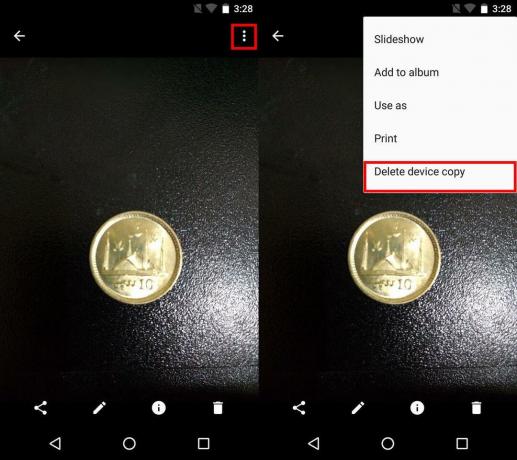
Da biste uklonili više fotografija s uređaja, dodirnite i držite fotografiju da biste je odabrali. Kad ste u načinu odabira, dodirnite i odaberite sve ostale fotografije koje želite ukloniti sa svog uređaja. Nakon što odaberete fotografije, dodirnite gumb za prelijevanje u gornjem desnom kutu i na izborniku odaberite "Izbriši kopiju uređaja".
Izrada sigurnosnih kopija fotografija na Google disku
Ako se ne sigurnosno kopirate fotografije na Google disku, nedostaje vam besplatnog prostora za pohranu u oblaku. Da biste napravili sigurnosnu kopiju fotografija na Google disku, otvorite aplikaciju Fotografije.
Dodirnite gumb hamburgera u gornjem lijevom kutu. Odaberite "Settings" iz navigacijske ladice. Dodirnite "Sigurnosna kopija i sinkronizacija" i omogućite je iz prekidača na vrhu zaslona Izrada sigurnosnih kopija i sinkronizacije. Zatim se pomaknite prema dolje i dodirnite "Prijenos veličine". Na izborniku koji se pojavi odaberite "Visoka kvaliteta". Ako odaberete "Izvorno", fotografije će se pohraniti u prostor za pohranu na vašem Google disku. Morate odabrati visoku kvalitetu da biste dobili neograničen prostor.
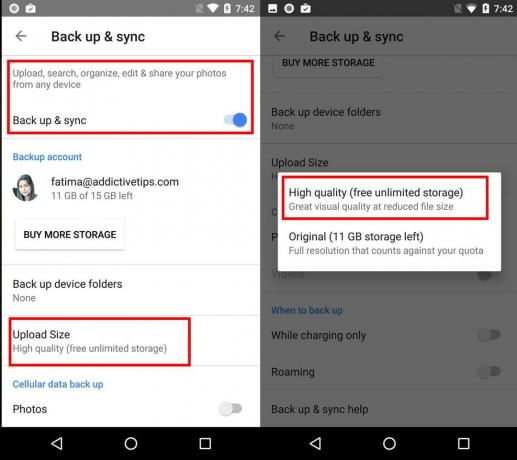
Nakon toga, kad god fotografije snimite na telefonu, a one imaju sigurnosnu kopiju na Google disku, možete ih ukloniti s uređaja pomoću gore navedenih uputa.
traži
Najnoviji Postovi
Stack Exchange dobiva službenu aplikaciju za Android uređaje
Stack Exchange je popularna mreža različitih pitanja i odgovora na ...
1Tap Eraser: Prilagodljiv, sustav za čišćenje sustava temeljen na rasporedu
Root Uninstaller, tim koji stoji iza mnogih popularnih alata za sus...
Prirodne aplikacije dovedu klijenta u stilu novina u stilu Androida
Iako je jedan od najpopularnijih oglasnih servisa na mreži, iznenađ...